 häufiges Problem
häufiges Problem
 Wo befindet sich der Speicherort des Win10-Upgrade-Patches? Detaillierte Erläuterung des Speicherorts des Win10-Upgrade-Patches.
Wo befindet sich der Speicherort des Win10-Upgrade-Patches? Detaillierte Erläuterung des Speicherorts des Win10-Upgrade-Patches.
Wo befindet sich der Speicherort des Win10-Upgrade-Patches? Detaillierte Erläuterung des Speicherorts des Win10-Upgrade-Patches.
Microsoft wird rechtzeitig Upgrade-Patches veröffentlichen, um Systemsoftware-Upgrade-Vorgänge durchzuführen, wissen aber nicht, wo sich der Win10-Upgrade-Patch im Dokument befindet. Nachfolgend verrät der Redakteur allen den Speicherort des Win10-Upgrade-Patches.
Wo befindet sich der Speicherort des Win10-Upgrade-Patches?
1. Klicken Sie nach dem Öffnen der Menüleiste auf die Einstellung Getriebe in der linken Spalte, um die Einstellungen einzugeben.
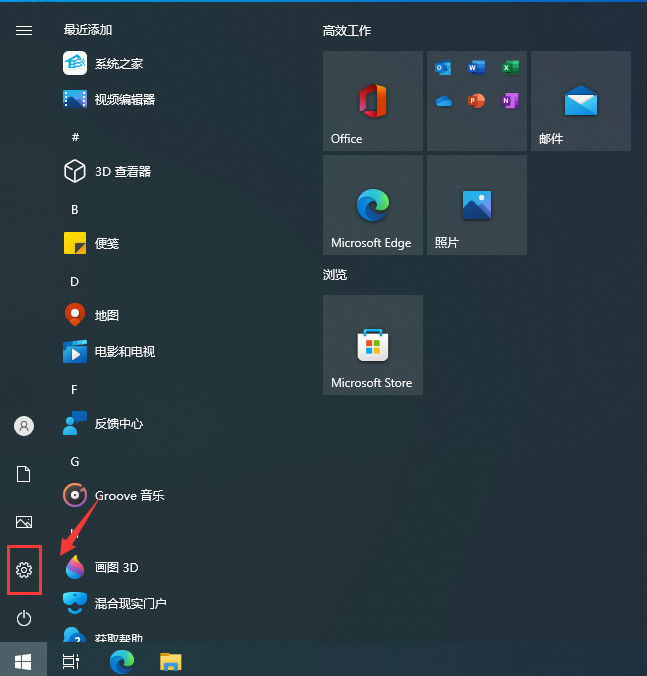
2. Klicken Sie auf der letzten Seite auf Upgrade und Sicherheit.
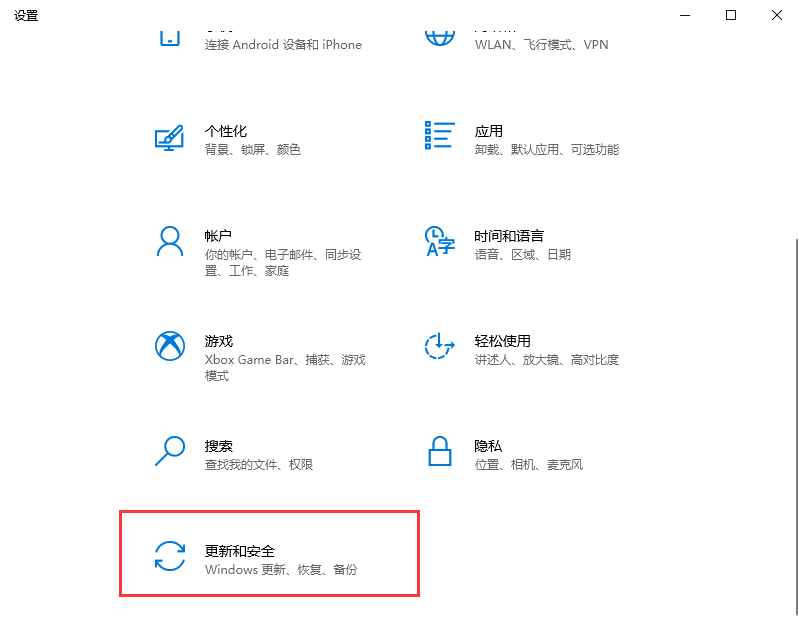
3. Klicken Sie auf der Upgrade-Seite rechts, um die Upgrade-Verlaufsdaten abzufragen.
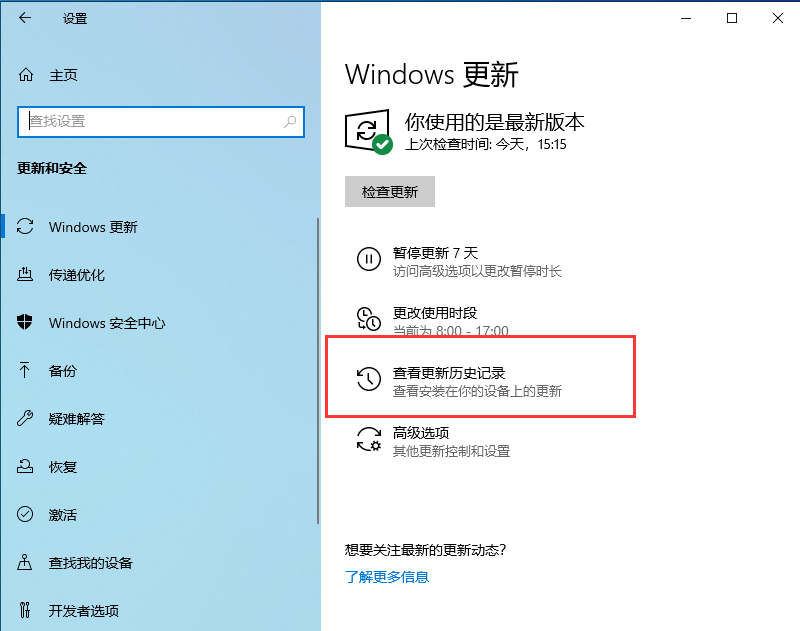
4. Geben Sie die Upgrade-Verlaufsdaten ein, Sie können Qualitäts-Upgrades, Treiber-Updates und andere Upgrades sehen. Hier finden Sie eine Zusammenfassung aller Upgrade-Patches.
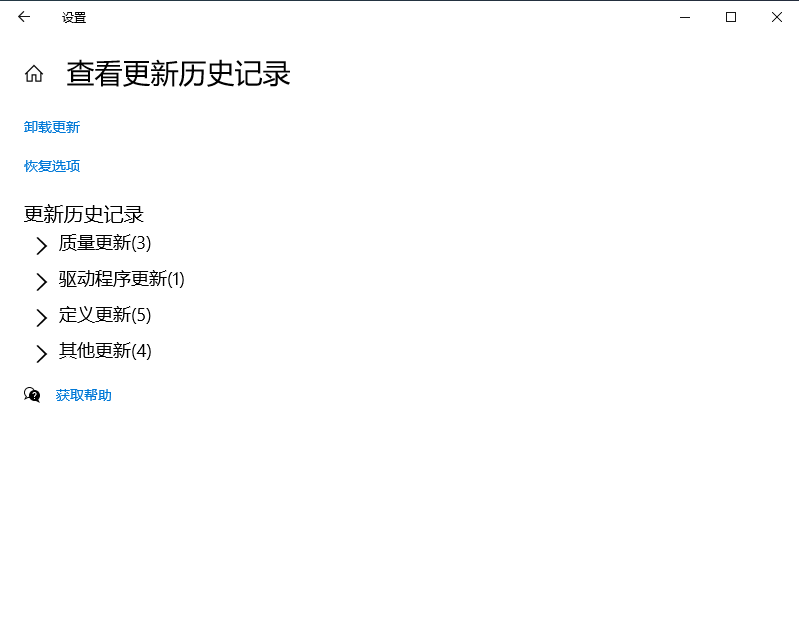
5. Klicken Sie auf Qualitäts-Upgrade, um fortzufahren, und Sie können den Patch-Installationsdatensatz auf Systemebene sehen.
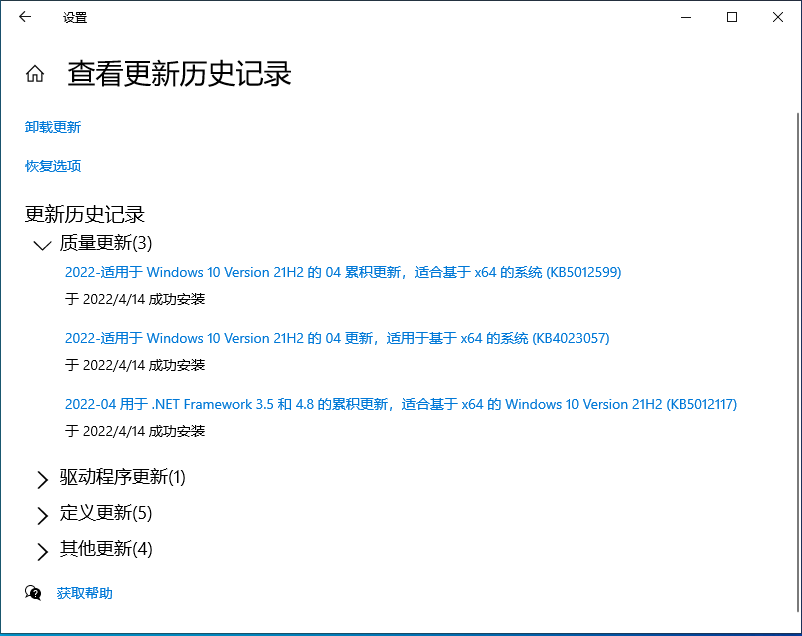
6. Standardmäßig werden System-Upgrade-Dokumente im SoftwareDistribution-Ordner gespeichert. Wenn Sie den Ordner C:WindowsSoftwareDistribution aufrufen, ist er standardmäßig auf das Laufwerk C eingestellt. Der Systemsoftware-Upgrade-Patch wird im Download-Ordner gespeichert und kann manuell gelöscht werden.
Das obige ist der detaillierte Inhalt vonWo befindet sich der Speicherort des Win10-Upgrade-Patches? Detaillierte Erläuterung des Speicherorts des Win10-Upgrade-Patches.. Für weitere Informationen folgen Sie bitte anderen verwandten Artikeln auf der PHP chinesischen Website!

Heiße KI -Werkzeuge

Undresser.AI Undress
KI-gestützte App zum Erstellen realistischer Aktfotos

AI Clothes Remover
Online-KI-Tool zum Entfernen von Kleidung aus Fotos.

Undress AI Tool
Ausziehbilder kostenlos

Clothoff.io
KI-Kleiderentferner

AI Hentai Generator
Erstellen Sie kostenlos Ai Hentai.

Heißer Artikel

Heiße Werkzeuge

Notepad++7.3.1
Einfach zu bedienender und kostenloser Code-Editor

SublimeText3 chinesische Version
Chinesische Version, sehr einfach zu bedienen

Senden Sie Studio 13.0.1
Leistungsstarke integrierte PHP-Entwicklungsumgebung

Dreamweaver CS6
Visuelle Webentwicklungstools

SublimeText3 Mac-Version
Codebearbeitungssoftware auf Gottesniveau (SublimeText3)

Heiße Themen
 1378
1378
 52
52
 Mehrere Methoden zum Aktualisieren der Python-Version in Conda
Feb 18, 2024 pm 08:56 PM
Mehrere Methoden zum Aktualisieren der Python-Version in Conda
Feb 18, 2024 pm 08:56 PM
Mehrere Methoden für Conda zum Aktualisieren der Python-Version erfordern spezifische Codebeispiele. Übersicht: Conda ist ein Open-Source-Paketmanager und Umgebungsverwaltungssystem zur Verwaltung von Python-Paketen und -Umgebungen. Während der Entwicklung mit Python müssen wir möglicherweise ein Upgrade von einer älteren Python-Version durchführen, um eine neue Version von Python verwenden zu können. In diesem Artikel werden verschiedene Methoden zur Verwendung von Conda zum Aktualisieren der Python-Version vorgestellt und spezifische Codebeispiele bereitgestellt. Methode 1: Verwenden Sie den Befehl condainstall
 Numpy-Version aktualisieren: eine detaillierte und leicht verständliche Anleitung
Feb 25, 2024 pm 11:39 PM
Numpy-Version aktualisieren: eine detaillierte und leicht verständliche Anleitung
Feb 25, 2024 pm 11:39 PM
So aktualisieren Sie die Numpy-Version: Leicht verständliches Tutorial, erfordert konkrete Codebeispiele. Einführung: NumPy ist eine wichtige Python-Bibliothek für wissenschaftliche Berechnungen. Es bietet ein leistungsstarkes mehrdimensionales Array-Objekt und eine Reihe verwandter Funktionen, mit denen effiziente numerische Operationen ausgeführt werden können. Mit der Veröffentlichung neuer Versionen stehen uns ständig neuere Funktionen und Fehlerbehebungen zur Verfügung. In diesem Artikel wird beschrieben, wie Sie Ihre installierte NumPy-Bibliothek aktualisieren, um die neuesten Funktionen zu erhalten und bekannte Probleme zu beheben. Schritt 1: Überprüfen Sie zu Beginn die aktuelle NumPy-Version
 Tutorial zur Lösung des Problems, dass nach dem Upgrade des Win10-Systems kein Zugriff auf das Internet möglich ist
Mar 27, 2024 pm 02:26 PM
Tutorial zur Lösung des Problems, dass nach dem Upgrade des Win10-Systems kein Zugriff auf das Internet möglich ist
Mar 27, 2024 pm 02:26 PM
1. Öffnen Sie das Menü mit der Tastenkombination win+x und wählen Sie [Eingabeaufforderung (Administrator) (A)] aus, wie unten gezeigt: 2. Geben Sie nach dem Aufrufen der Eingabeaufforderungsschnittstelle den Befehl [ipconfig/flushdns] ein und drücken Sie die Eingabetaste , wie in der Abbildung unten gezeigt: 3. Geben Sie dann den Befehl [netshwinsockresetcatalog] ein und drücken Sie die Eingabetaste, wie in der Abbildung unten gezeigt: 4. Geben Sie schließlich den Befehl [netshintipreset] ein und drücken Sie die Eingabetaste. Starten Sie den Computer neu und Sie können auf das Internet zugreifen , wie in der folgenden Abbildung gezeigt:
 Standort des Origami-Vogels im Stardome Railway Crocker Film and Television Park
Mar 27, 2024 pm 11:51 PM
Standort des Origami-Vogels im Stardome Railway Crocker Film and Television Park
Mar 27, 2024 pm 11:51 PM
Es gibt insgesamt 20 Origami-Vögel im Stardome Railway Croaker Movie Park. Viele Spieler wissen nicht, wo sich die Origami-Vögel im Crocker Movie Park befinden, um allen die Suche zu erleichtern. und schauen Sie sich diese neueste Zusammenfassung der Standorte der Origami-Vögel im Croaker Film and Television Park an, um spezifische Inhalte zu erhalten. Leitfaden zur Honky Dome Railway Star Dome Railway Crocker Film Park Origami Bird Location 1, Crocker Film Park 1. Etage 2, Crocker Film Park 2. Etage
 So aktualisieren Sie Xiaohongshu auf ein professionelles Konto
Mar 01, 2024 pm 04:00 PM
So aktualisieren Sie Xiaohongshu auf ein professionelles Konto
Mar 01, 2024 pm 04:00 PM
Viele Freunde haben geäußert, dass sie wissen möchten, wie sie auf ein professionelles Konto in Xiaohongshu upgraden können. Wenn Sie interessiert sind, schauen Sie sich das an. Öffnen Sie die APP „Little Red Book“ auf Ihrem Mobiltelefon, klicken Sie nach der Eingabe auf die Option „Mein“ in der unteren rechten Ecke, suchen Sie dann das Symbol „drei horizontale Linien“ in der oberen linken Ecke der Seite „Mein“ und klicken Sie zum Öffnen Es. 2. Es öffnet sich eine Menüseite, in der Sie durch Klicken den Eintrag „Creation Center“ auswählen und aufrufen können. 3. Suchen Sie als Nächstes auf der Seite, die Sie aufrufen, in den Optionen unter „Creation Services“ nach „More Services“ und klicken Sie darauf, um sie aufzurufen. 4. Klicken Sie nach dem Seitenwechsel in den Optionen unter „Autorenfunktionen“ auf „Professionelles Konto eröffnen“. 5. Schließlich wird das Xiaohongshu Professional-Konto auf der eingegebenen Seite eingeführt. Klicken Sie auf „.
 Xiaoyi wurde zu einem intelligenten Agenten! Die native Intelligenz von HarmonyOS NEXT Hongmeng eröffnet eine neue KI-Ära
Jun 22, 2024 am 01:56 AM
Xiaoyi wurde zu einem intelligenten Agenten! Die native Intelligenz von HarmonyOS NEXT Hongmeng eröffnet eine neue KI-Ära
Jun 22, 2024 am 01:56 AM
Am 21. Juni fand erneut die Huawei Developer Conference 2024 (HDC2024) in Songshan Lake, Dongguan, statt. Das Auffälligste an dieser Konferenz ist, dass HarmonyOSNEXT offiziell die Betaversion für Entwickler und Pionierbenutzer startet und die drei „königsbrechenden“ innovativen Funktionen von HarmonyOSNEXT in allen Szenarien, nativer Intelligenz und nativer Sicherheit umfassend demonstriert. Native Intelligenz von HarmonyOSNEXT: Beginn einer neuen KI-Ära Nach der Abkehr vom Android-Framework ist HarmonyOSNEXT zu einem wirklich unabhängigen Betriebssystem unabhängig von Android und iOS geworden, was als beispiellose Wiedergeburt bezeichnet werden kann. Unter den vielen neuen Funktionen ist native Intelligenz zweifellos die neue Funktion, die den Benutzern am besten intuitive Gefühle und Erfahrungsverbesserungen vermitteln kann.
 Wie aktualisiere ich Xiaomi 14Pro auf ThePaper OS?
Mar 18, 2024 pm 07:34 PM
Wie aktualisiere ich Xiaomi 14Pro auf ThePaper OS?
Mar 18, 2024 pm 07:34 PM
Das Mi 14 Pro ist Xiaomis neuestes Flaggschiff-Telefon und ThePaper OS ist ein neues, von Xiaomi unabhängig entwickeltes Betriebssystem, das darauf abzielt, ein reibungsloseres und intelligenteres Benutzererlebnis zu bieten. Mit der kontinuierlichen Weiterentwicklung der Technologie wird auch ThePaper OS ständig aktualisiert und aktualisiert. So viele Benutzer, die Xiaomi-Mobiltelefone zum ersten Mal verwenden, fragen Xiaomi 14Pro-Benutzer, wie sie ThePaper OS aktualisieren können. Wie aktualisiere ich das Xiaomi Mi 14 Pro auf Thermal OS? Es ist kein Update erforderlich. Das ursprüngliche Werk wird mit Thermal OS geliefert. So aktualisieren Sie andere Modelle, die ThePaper OS unterstützen: 1. Öffnen Sie die Einstellungsanwendung Ihres Telefons und suchen Sie die Option zur Systemaktualisierung. 2. Das System erkennt automatisch die aktuelle Systemversion und meldet, wenn eine neue Version zur Aktualisierung verfügbar ist. 3. Klicken Sie einfach auf „Jetzt aktualisieren“ und das System beginnt automatisch mit dem Download.
 Wie aktualisiere ich die WPS-Version? Wie aktualisiere ich die Version von WPS Office?
Mar 14, 2024 am 08:43 AM
Wie aktualisiere ich die WPS-Version? Wie aktualisiere ich die Version von WPS Office?
Mar 14, 2024 am 08:43 AM
WPS ist für viele Benutzer eine unverzichtbare Computersoftware. Regelmäßige Updates auf neue Versionen können Benutzern eine bessere Benutzererfahrung und mehr Funktionen ermöglichen. Wie kann man also die WPS-Version aktualisieren? Es gibt drei Hauptmethoden zum Aktualisieren von wpsoffice. Methode 1: Laden Sie die neue Version von der offiziellen Website herunter. Sie können die neueste Version des Installationspakets von der offiziellen Website von WPSOffice herunterladen. Nachdem Sie die offizielle Website von WPSOffice (https://www.wps.cn/) aufgerufen haben, klicken Sie auf die Schaltfläche „Herunterladen“, wählen Sie die Version aus, die Sie herunterladen möchten, und befolgen Sie dann die Anweisungen zur Installation. Hinweis: Wenn Sie eine neue Version installieren, müssen Sie die alte Version deinstallieren, da es sonst zu Softwarekonflikten kommt und nicht normal verwendet werden kann. Methode 2: In WPSOf


